Menampilkan data di excel bisa dilakukan dengan berbagai cara tergantung dari kebutuhan dan preferensi pengguna. Beberapa cara yang bisa dilakukan untuk menampilkan data di excel adalah sebagai berikut:
 Cara Menampilkan Data Di Listbox Userform Excel
Cara Menampilkan Data Di Listbox Userform Excel
Cara ini cocok digunakan jika kita ingin menampilkan data dari suatu tabel atau range tertentu di excel dan memilih salah satu atau beberapa data dari listbox. Langkah-langkah yang harus dilakukan adalah sebagai berikut:
- Buka excel dan buat userform baru dengan cara klik Insert>Userform pada menu bar.
- Tambahkan listbox pada userform dengan cara klik Toolbox> ListBox kemudian seret pada userform yang sudah dibuat.
- Ketik kode VBA berikut:
- Selanjutnya, buat tombol OK pada userform dan ketik kode berikut:
- Aktifkan userform dengan cara klik View>Code pada menu bar kemudian pilih userform kita pada Project Explorer.
- Klik F5 pada keyboard untuk menjalankan kode VBA dan menampilkan userform.
- Pilih salah satu atau beberapa data pada listbox dan klik OK untuk menampilkan data pada message box.
Private Sub UserForm_Activate()
Dim rngData as Range
Set rngData = Range("A1:A10")
For Each cell in rngData
ListBox1.AddItem cell.Value
Next cell
End Sub
Pada kode di atas, kita menentukan range data yang akan ditampilkan pada listbox dan menambahkan data ke listbox satu per satu.
Private Sub cmdOK_Click()
Dim i as Integer
For i = 1 To ListBox1.ListCount
If ListBox1.Selected(i-1) then
MsgBox "Anda Memilih Data Ke- " & i & " : " &_
ListBox1.List(i-1)
End If
Next i
End Sub
Pada kode di atas, kita mengambil data yang dipilih dari listbox dan menampilkannya pada message box.
 Cara Menampilkan Data Tertentu dengan Fitur Autofilter (Filter) pada Ms
Cara Menampilkan Data Tertentu dengan Fitur Autofilter (Filter) pada Ms
Cara ini cocok digunakan jika kita ingin menampilkan data tertentu dari suatu range di excel dengan cepat dan mudah. Fitur autofilter (filter) pada excel dapat digunakan untuk memfilter data sesuai dengan kriteria yang kita tentukan. Langkah-langkah yang harus dilakukan adalah sebagai berikut:
- Buka excel dan pilih range data yang akan difilter.
- Klik Data>Filter pada menu bar untuk memfilter data.
- Pilih salah satu atau beberapa kriteria yang akan digunakan pada menu dropdown kriteria pada baris kolom yang akan difilter.
- Selanjutnya, klik OK untuk menampilkan data yang sesuai dengan kriteria yang kita tentukan.
- Jika kita ingin menghapus autofilter, kita bisa klik Data>Filter lagi pada menu bar.
FAQ:
Pertanyaan 1: Apa kelebihan dari menggunakan listbox pada userform excel?
Jawaban 1: Kelebihan dari menggunakan listbox pada userform excel adalah kita dapat menampilkan data dengan lebih rapi dan efisien. Selain itu, kita juga dapat memilih salah satu atau beberapa data dari listbox dengan mudah dan cepat.
Pertanyaan 2: Apa keuntungan dari menggunakan autofilter (filter) pada excel?
Jawaban 2: Keuntungan dari menggunakan autofilter (filter) pada excel adalah kita dapat menampilkan data tertentu dengan cepat dan mudah sesuai dengan kriteria yang kita tentukan. Selain itu, kita juga dapat menghapus autofilter dengan mudah jika kita tidak memerlukannya lagi.
Berikut adalah video tutorial cara menampilkan data di excel menggunakan listbox dan fitur autofilter:
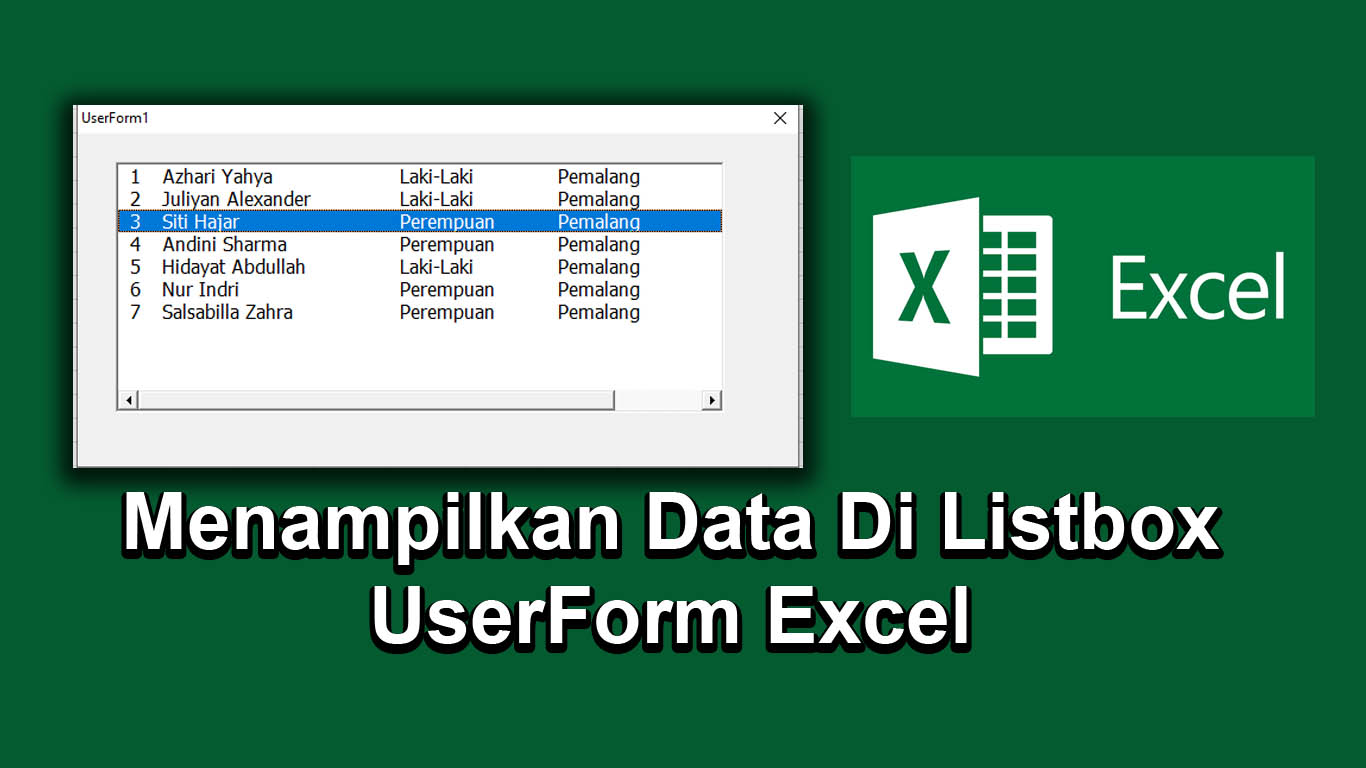 Cara Menampilkan Data Di Listbox Userform Excel
Cara Menampilkan Data Di Listbox Userform Excel